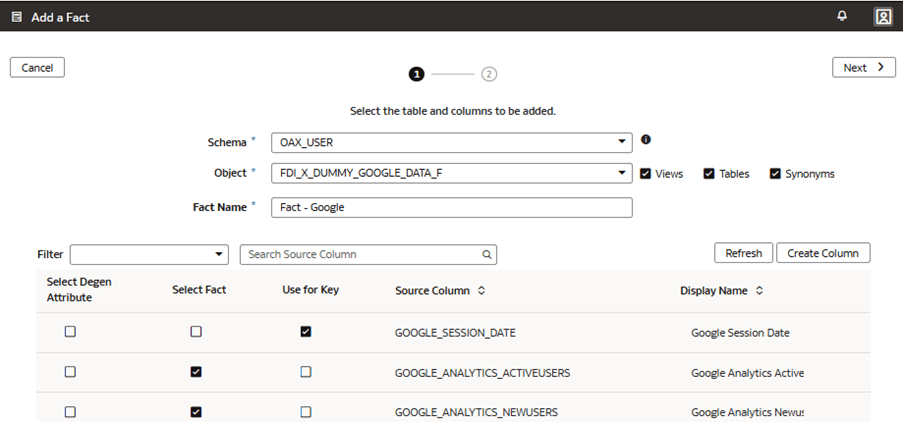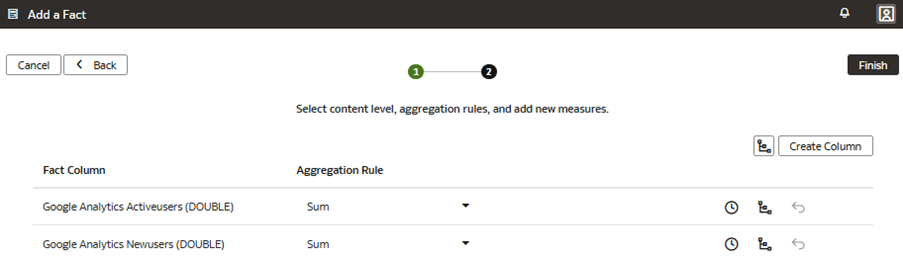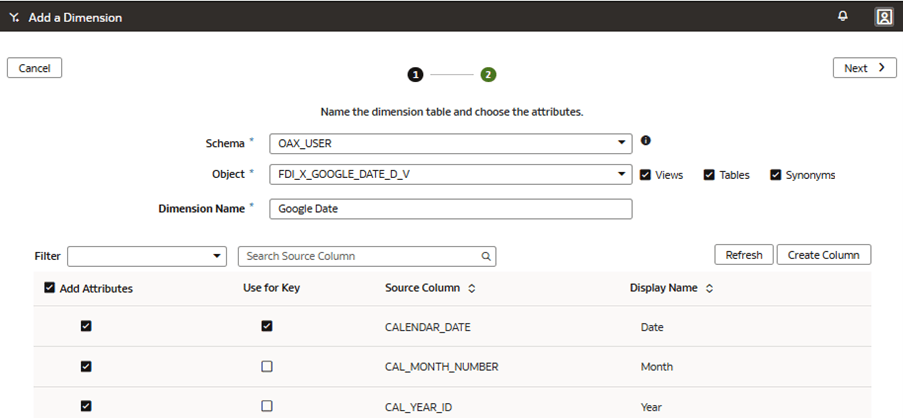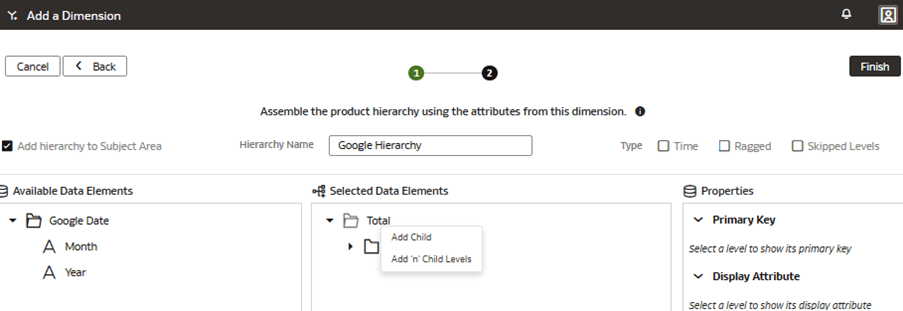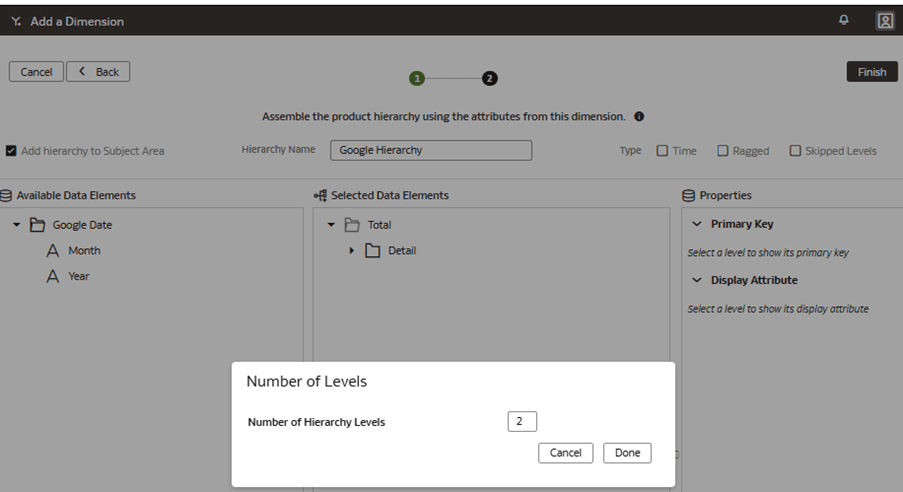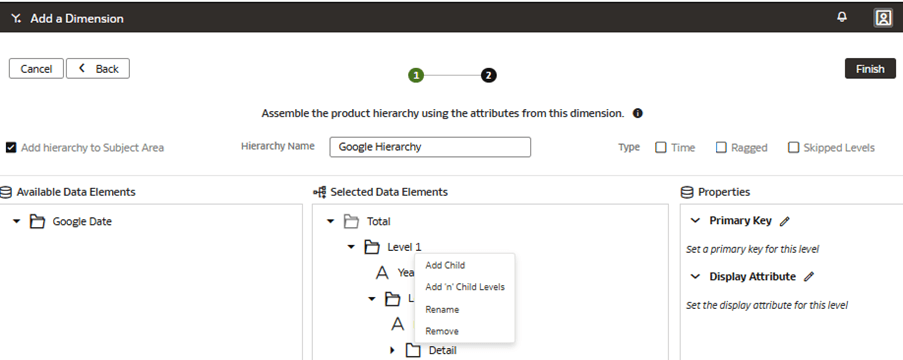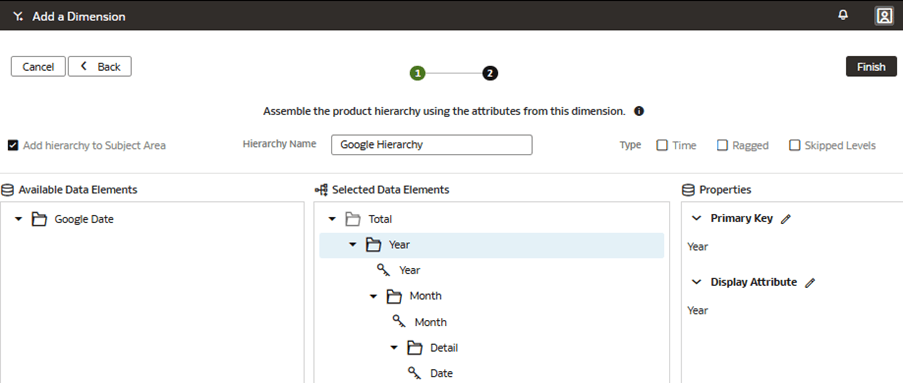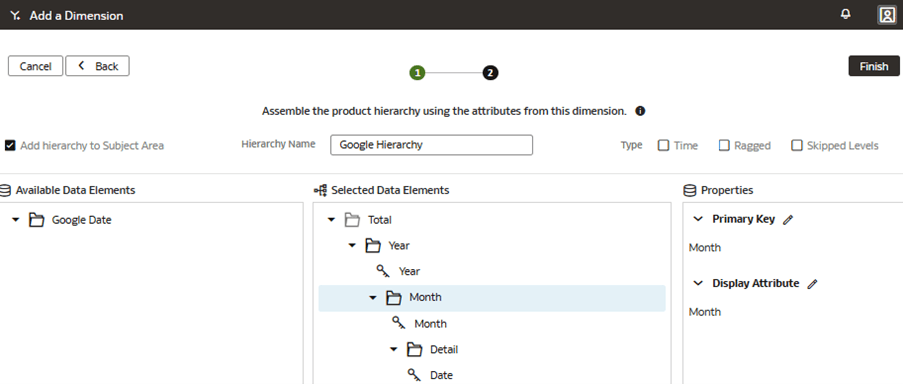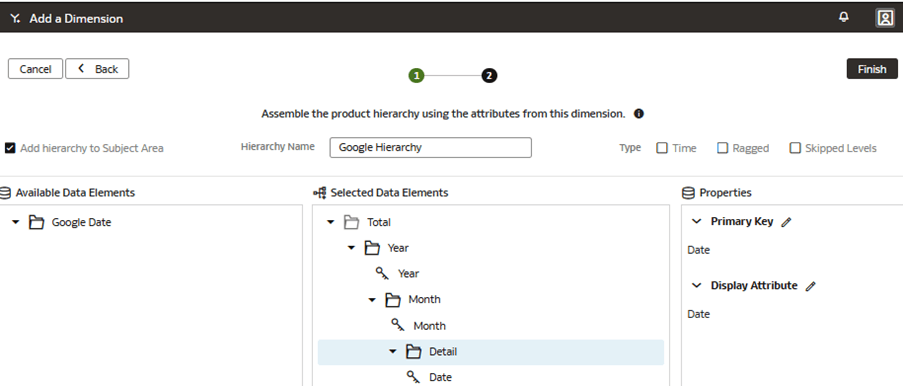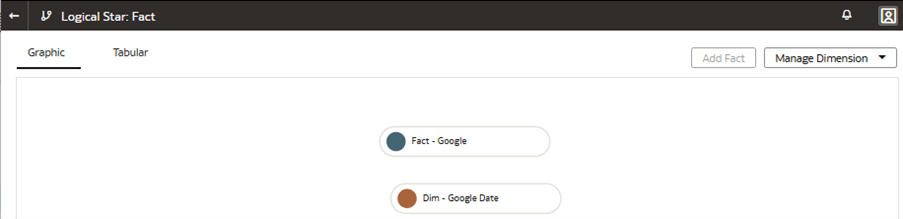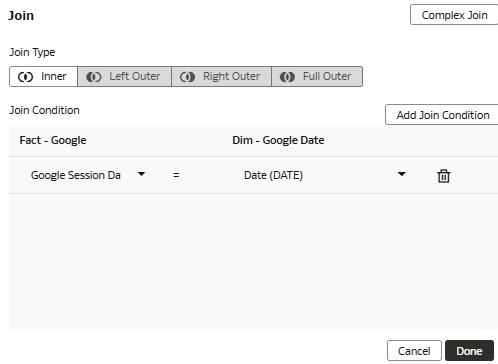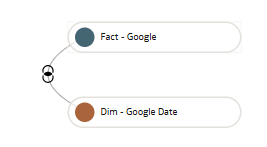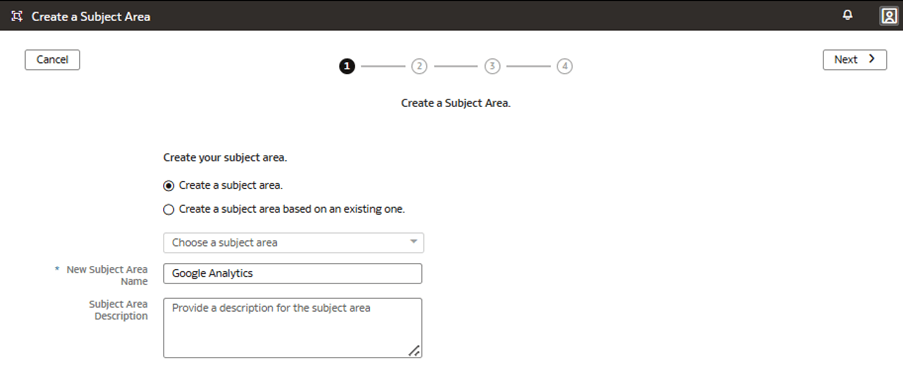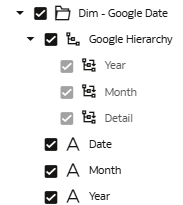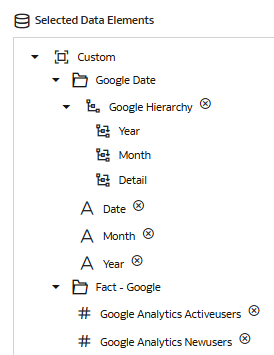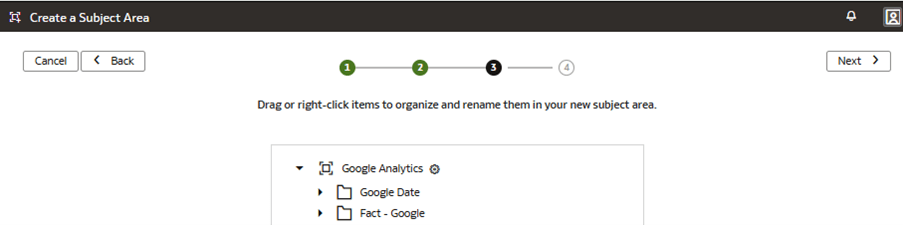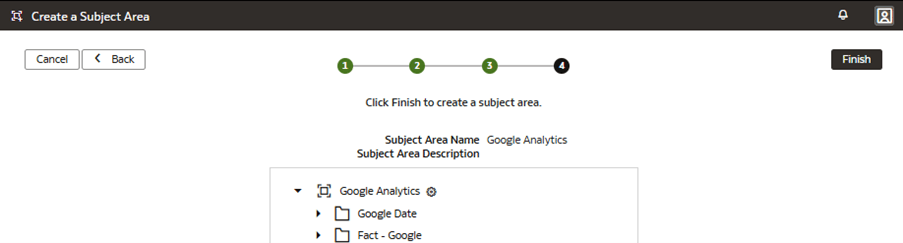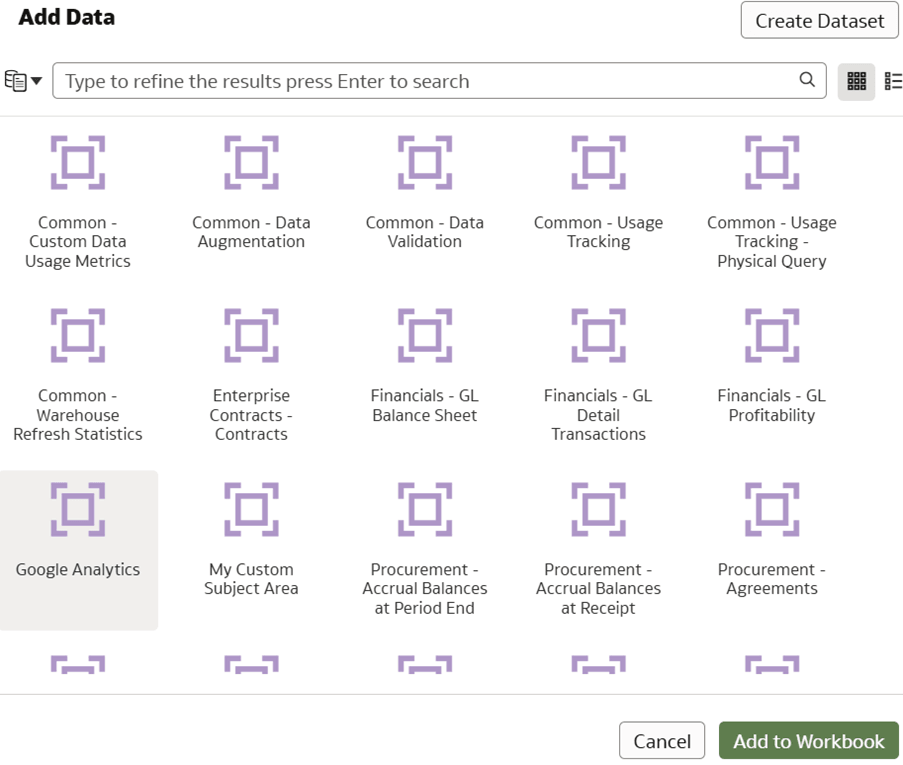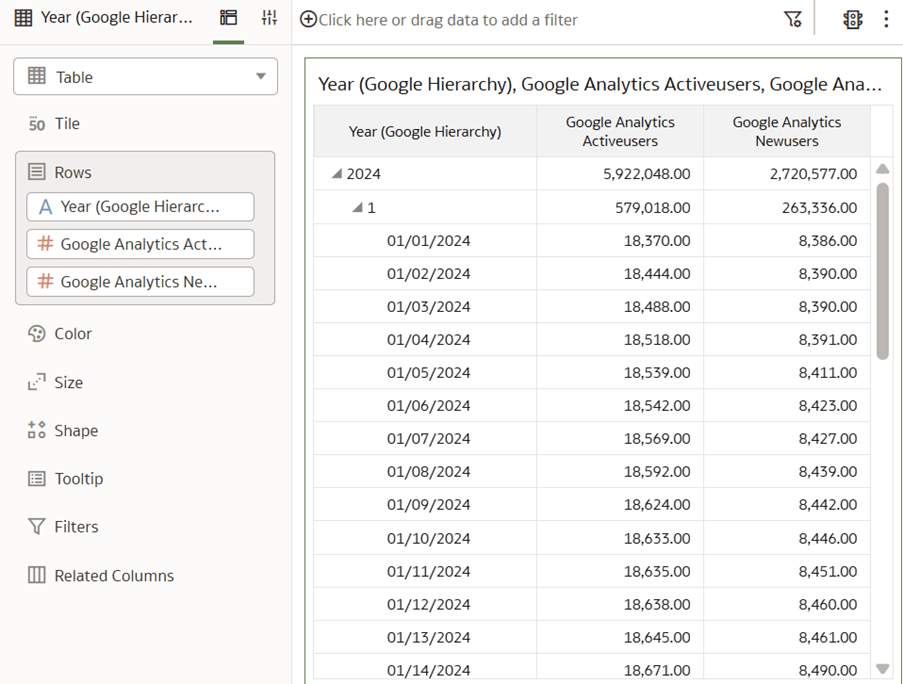Caso d'uso 9: creazione di un'area argomento
È possibile creare un'area argomenti per presentare e proteggere una vista personalizzata di un modello aziendale per concentrarsi su una determinata funzione aziendale.
Il modello semantico predefinito non contiene il modello aziendale e le metriche richiesti di Google Analytics. In questo caso d'uso è possibile creare, modellare e presentare l'area argomenti di Google Analytics che contiene dati provenienti da un'origine esterna, ad esempio Google Analytics. A questa area argomenti, aggiungere un fact personalizzato Fatto - Google e una dimensione personalizzata Data Google.
È possibile applicare i concetti trattati in questo caso d'uso a una qualsiasi delle sottoscrizioni Fusion Data Intelligence. Il caso d'uso può fare riferimento a tabelle e sinonimi predefiniti di Autonomous Data Warehouse e a tabelle e viste di database personalizzate fittizie. Se è stata attivata la sottoscrizione Fusion Data Intelligence specificata, è possibile utilizzare gli esempi forniti. Si consiglia di sostituire gli oggetti campione per i propri oggetti Autonomous Data Warehouse personalizzati, ad esempio tabella personalizzata, vista materializzata, vista, sinonimo personalizzato o sinonimo set di dati di data augmentation.
- Aggiungere un fatto personalizzato al modello semantico
- Aggiungere una dimensione personalizzata al modello semantico
- Unire il fact personalizzato alla dimensione personalizzata
- Presenta fact personalizzati e dimensione personalizzata nel modello semantico
- Applica e pubblica le personalizzazioni
- Convalida i risultati
- Creare una sandbox denominata MySandbox5Mar25. Vedere Crea sandbox. In alternativa, modificare una sandbox esistente nella pagina Estensioni modello semantico, ad esempio facendo clic sulla sandbox MySandbox5Mar25.
- Creare la tabella fact di esempio FDI_X_DUMMY_GOOGLE_DATA_F nel data warehouse autonomo associato all'istanza di Fusion Data Intelligence utilizzando i file di esempio FDI_X_DUMMY_GOOGLE_DATA_F.xlsx o FDI_X_DUMMY_GOOGLE_DATA_F.sql.
- Concedere l'accesso al modello semantico alla vista FDI_X_DUMMY_GOOGLE_DATA_F della tabella per lo schema OAX$OAC utilizzando questo script SQL:
GRANT SELECT ON "OAX_USER"."FDI_X_DUMMY_GOOGLE_DATA_F" TO "OAX$OAC"; - Creare la vista FDI_X_GOOGLE_DATE_D_V utilizzando questo script SQL:
CREATE OR REPLACE FORCE EDITIONABLE VIEW "OAX_USER"."FDI_X_GOOGLE_DATE_D_V" ("CALENDAR_DATE", "CAL_MONTH_NUMBER", "CAL_YEAR_ID") DEFAULT COLLATION "USING_NLS_COMP" AS ( SELECT CALENDAR_DATE, CAL_MONTH_NUMBER, CAL_YEAR_ID FROM DW_DAY_D ); - Concedere l'accesso al modello semantico alla vista FDI_X_GOOGLE_DATE_D_V o allo schema OAX$OAC utilizzando questo script SQL:
GRANT SELECT ON "OAX_USER"."FDI_X_GOOGLE_DATE_D_V" TO "OAX$OAC"; - Verificare che i dati vengano caricati dall'esempio come previsto utilizzando il seguente script SQL:
SELECT * FROM OAX_USER.FDI_X_GOOGLE_DATE_D_V; - Verificare che i dati vengano caricati dall'esempio come previsto utilizzando il seguente script SQL:
SELECT * FROM OAX_USER.FDI_X_DUMMY_GOOGLE_DATA_F;
Aggiungere un fatto personalizzato al modello semantico
È possibile creare una stella logica per definire gli oggetti del data warehouse autonomo, le misure fact, le etichette di visualizzazione, le chiavi, le regole di aggregazione e i livelli di contenuto.
Aggiungere una dimensione personalizzata al modello semantico
È possibile modificare la stella logica per definire gli oggetti, gli attributi, le etichette di visualizzazione, le chiavi e la gerarchia autonomi del data warehouse.
Unire il fact personalizzato alla dimensione personalizzata
Per unire la gerarchia di dimensioni personalizzate al fact personalizzato, definire il tipo di join e la condizione di join. È possibile definire join complessi; tuttavia, si consiglia di provare a utilizzare join standard ove possibile.
Presenta fact personalizzati e dimensione personalizzata nel modello semantico
È possibile modificare l'area argomenti per presentare il nuovo fact personalizzato e i relativi parametri aggregabili, insieme ai nuovi attributi dimensione personalizzati e ai livelli di gerarchia.
Il fatto è rappresentato come una cartella contenente colonne di misura nell'area argomenti. La dimensione è rappresentata come una cartella contenente colonne nell'area argomenti. I livelli di gerarchia sono rappresentati nella parte inferiore della cartella delle dimensioni personalizzate. I livelli di gerarchia utilizzati nelle cartelle di lavoro possono espandersi e comprimersi per visualizzare o nascondere le righe dettagliate.
In questo passo è possibile creare una nuova area argomenti Google Analytics per presentare le misure Fact – Google della nuova cartella fact contenente le misure Google Analytics Activeusers e Google Analytics Newusers, insieme alla nuova cartella personalizzata Google Date contenente la gerarchia personalizzata Google Hierarchy con due livelli (Year, Month) e il livello dettagliato più basso.
Applica e pubblica le personalizzazioni
Applicare le modifiche per compilare la sandbox e assicurarsi che la sandbox sia priva di errori.
Utilizzare quindi la scheda Attività per eseguire il debug, risolvere gli errori e verificare che l'azione Applica modifiche sia stata completata e sia riuscita. Infine, è possibile unire le modifiche alla sandbox principale e pubblicare le estensioni utente principali per condividere le nuove estensioni con i consumer.
In questo passo è possibile applicare le modifiche, utilizzare la scheda Attività per monitorare lo stato, unire la sandbox MySandbox5Mar25 alla sandbox principale, quindi pubblicare l'estensione utente principale.